视频号直播推流教程(视频号直播推流申请条件)
随着5G网络的悄然到来,视频服务获将成为下一个流量风口,作为程序员的我们当然也不能落后,下面开始学习如何搭建一个视频服务器吧。
环境介绍
本教程是基于window10 X 64位系统的
nginx nginx-rtmp-module obs sublime vlc播放器
安装调试nginx
windows 版的nginx 直接解压至文件夹即可
cmd 进入nginx 启动nginx
nginx.exe -c confnginx-win.conf
默认配置是
listen 80;#监听80端口 server_name 127.0.0.1;
启动后访问 127.0.0.1 出现如下页面,说明启动成功
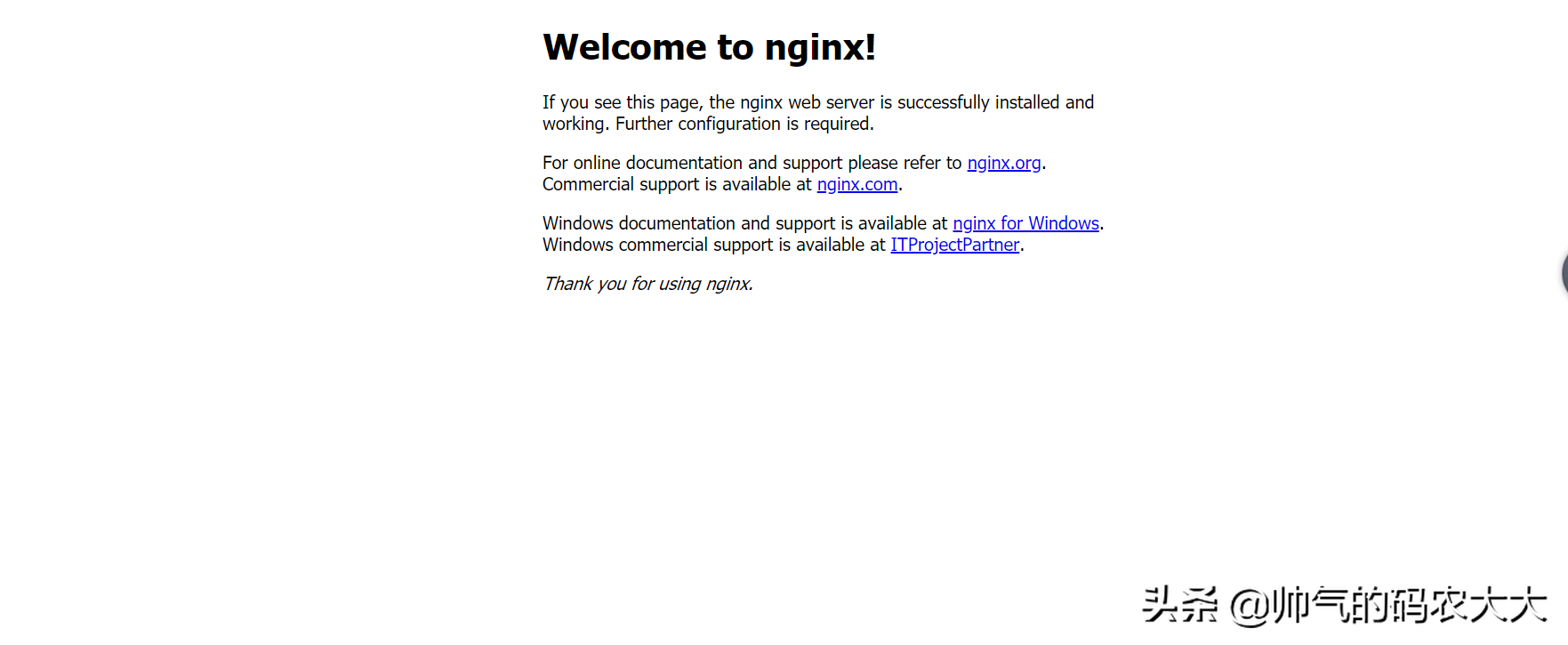
配置rtmp推流模块
用sublime打开nginxconf目录下的nginx-win-rtmp.conf配置文件
添加如下配置
rtmp {
server {
listen 1935;
chunk_size 4000;
application live {
live on;
hls on; #开启hls
hls_path D:\temp;#视频切片地址
hls_fragment 15s ;
wait_key on; #对视频切片进行保护,这样就不会产生马赛克了。
hls_playlist_length 60s; #总共可以回看的事件,这里设置的是1分钟。
hls_continuous on; #连续模式。
hls_cleanup on; #对多余的切片进行删除。
hls_nested on; #嵌套模式。
hls_fragment_naming system;#设置切片时间戳
}
}
}在http server中添加如下配置
location /live { #这里也是需要添加的字段。
types {
application/x-mpegURL
video/mp2t ts;
}
alias D:\temp;
expires -1;
add_header Cache-Control no-cache;
}
location /stat {
rtmp_stat all;
rtmp_stat_stylesheet stat.xsl;
}
location /stat.xsl {
root nginx-rtmp-module/;
}
location /control {
rtmp_control all;
}保存配置文件
重新启动nginx
nginx.exe -c confnginx-win-rtmp.conf
使用obs软件推流
打开obs软件调试好场景后,进入设置页面
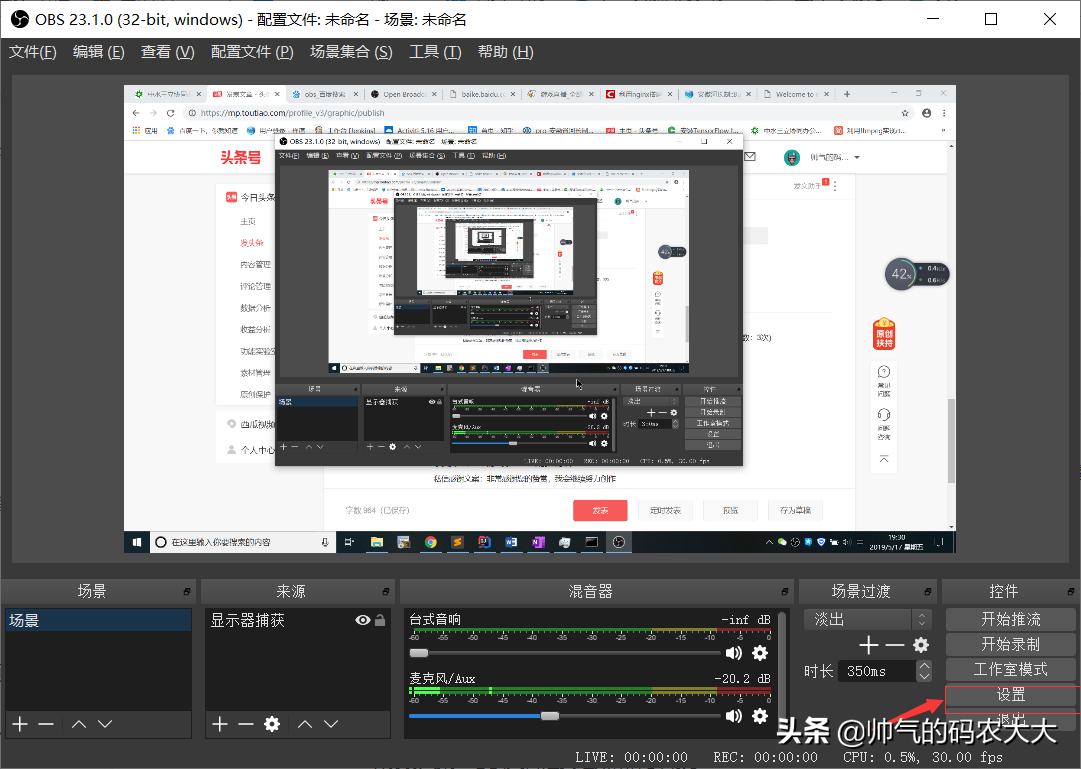
设置推流地址
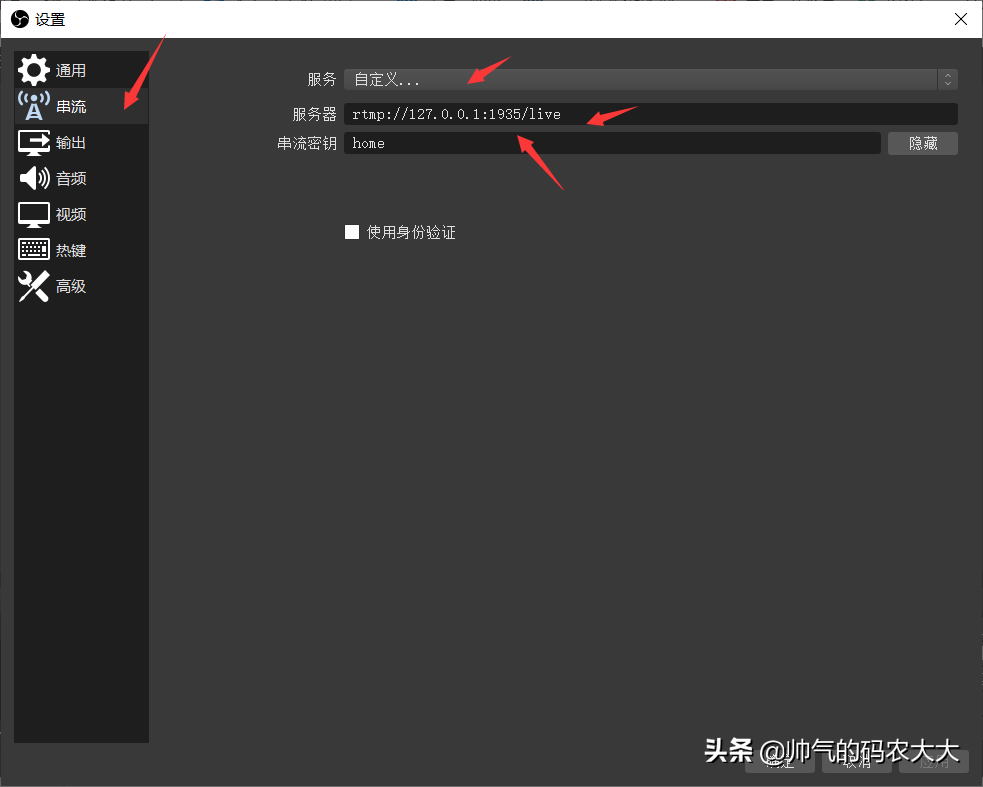
关闭windows防火墙,防止推流端口被屏蔽
点击主页开始推流
拉流
我们使用vlc视频播放器进行拉流测试
1、设置拉流地址
rtmp://127.0.0.1:1935/live/home
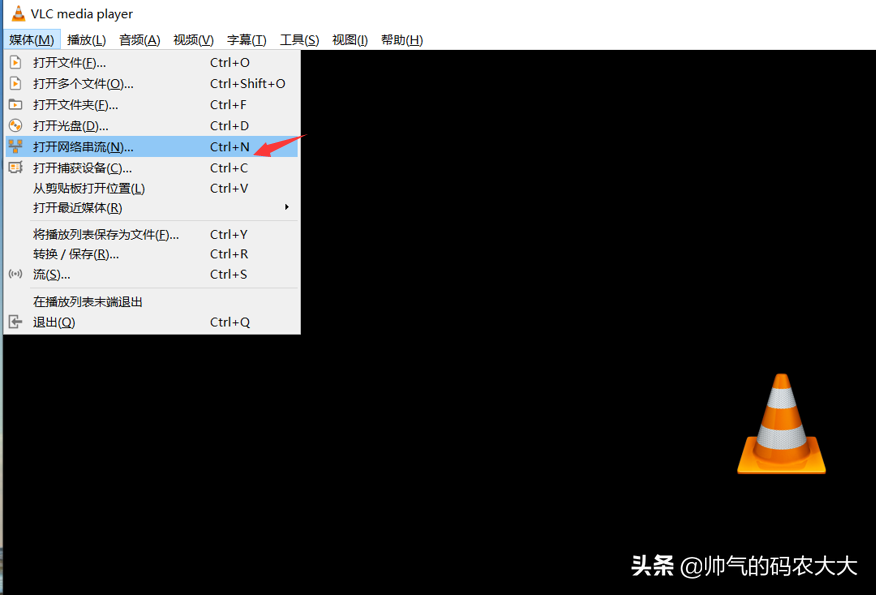
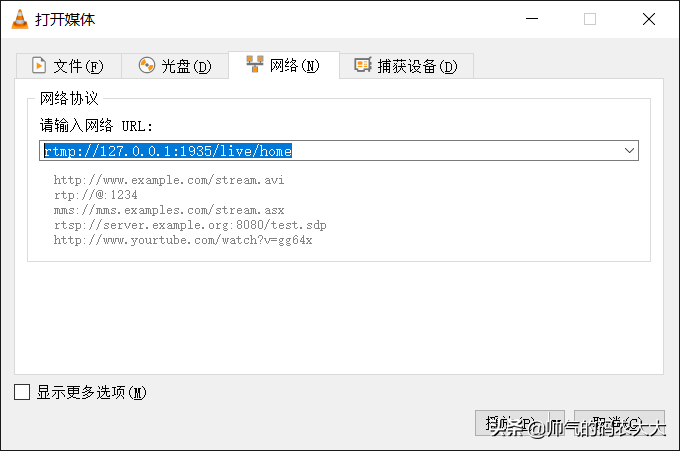
设置成功后点击播放视频能正常播放则说明视频服务器搭建成功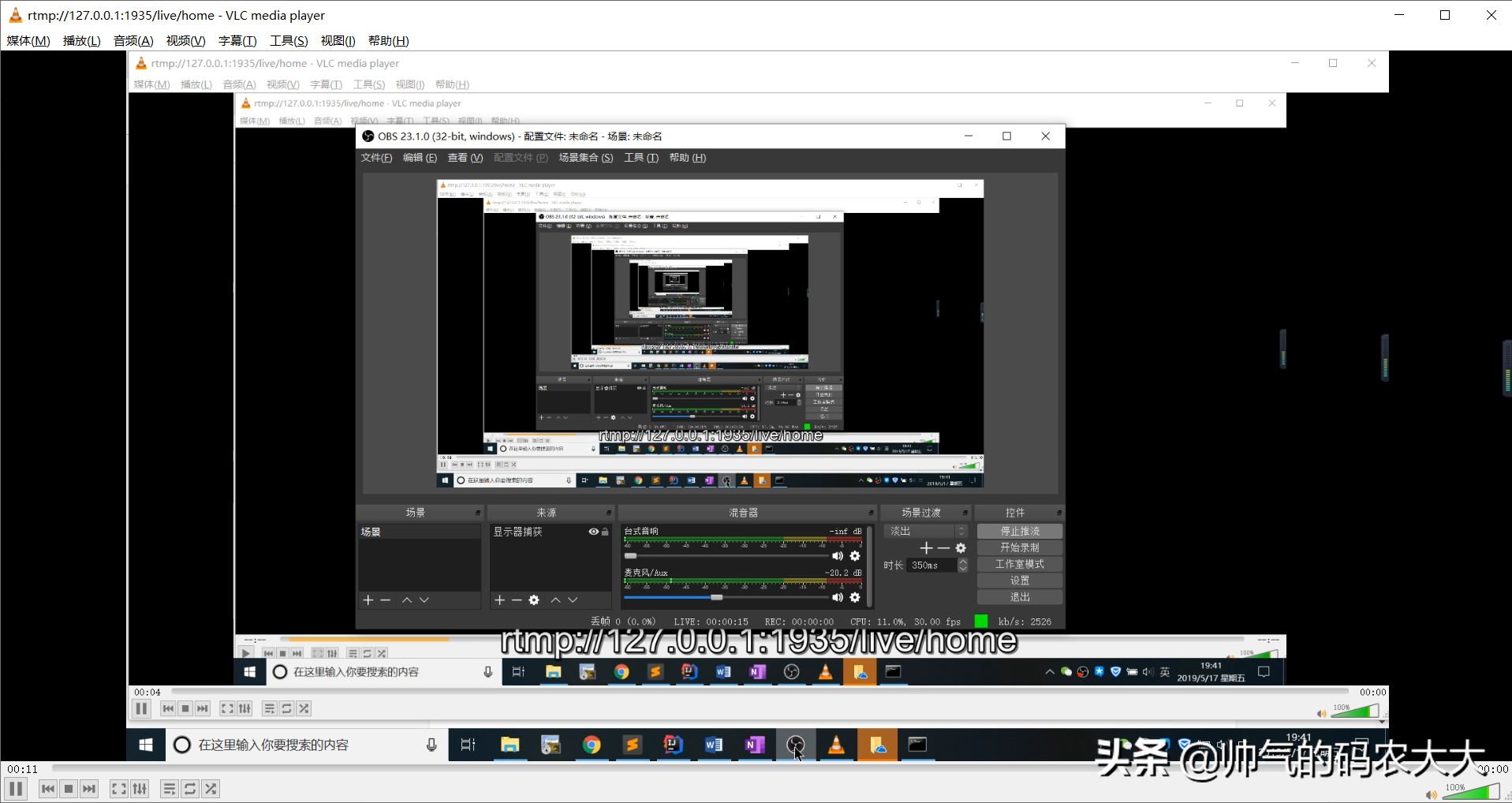
播放成功
至此视频直播服务器搭建完成了
配置好的nginx 服务已打包上传至网盘
关注后,私信回复“视频服务”即可获取
下载后直接解压,cmd进入nginx目录,输入 nginx.exe -c confnginx-win-rtmp.conf 启动服务
服务启动后访问相关web页面,直接访问即可播放直播视频
127.0.0.1/1.html 对应推流地址 rtmp://127.0.0.1:1935/live/home 127.0.0.1/2.html 对应推流地址 rtmp://127.0.0.1:1935/live/test 127.0.0.1/3.html 为HLS拉取

